photoshop(简称ps)作为一款强大的图像处理软件,提供了多种方法来填充白色或其他颜色。本文将详细介绍几种在ps中填充白色的常用方法,帮助用户根据具体需求高效地完成操作。
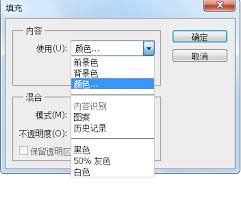
一、使用魔棒工具和填充工具
魔棒工具是ps中快速选择相似颜色区域的有效工具,结合填充工具可以轻松实现白色填充。
1. 打开图像:在ps中打开需要处理的图像文件。
2. 选择魔棒工具:在左侧工具栏中找到并点击魔棒工具(快捷键w)。
3. 调整容差值:在选项栏中,通过调整容差滑块来定义魔棒工具选择的区域范围。容差值越高,选择的颜色范围越广。
4. 选择背景:点击图像中的背景区域,魔棒工具会自动选择与该像素颜色相似的区域。如果需要选择更多区域,可以按住shift键并继续点击。
5. 填充白色:确保前景色设置为白色,然后按下alt+backspace(或option+delete)将选中区域填充为白色。
二、使用快速选择工具和填充工具
快速选择工具相较于魔棒工具,提供了更灵活的选择方式,尤其适用于背景较为复杂的情况。
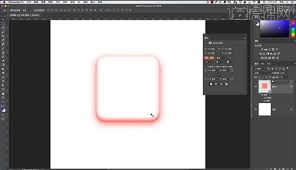
1. 打开图像:在ps中打开需要处理的图像。
2. 选择快速选择工具:在左侧工具栏中找到并点击快速选择工具(快捷键w)。
3. 调整画笔大小:根据背景复杂程度调整画笔大小和硬度。
4. 选择背景:单击并拖动鼠标以选择背景区域。快速选择工具会根据颜色和纹理进行智能选择。
5. 反选并填充:如果选中了前景,可以通过shift+ctrl+i(或shift+cmd+i)快捷键进行反选,然后按下alt+backspace(或option+delete)填充为白色。
三、使用魔术橡皮擦工具和新建图层
魔术橡皮擦工具可以快速擦除特定颜色的区域,通过新建图层并填充白色,可以实现背景替换。
1. 打开图像:在ps中打开需要处理的图像。
2. 选择魔术橡皮擦工具:在左侧工具栏中找到并点击魔术橡皮擦工具(快捷键e)。
3. 设置画笔模式:将魔术橡皮擦的画笔模式设置为“清除”(clear),并调整画笔大小和硬度。
4. 擦除背景:使用魔术橡皮擦直接点击图像中的背景区域,确保只清除背景,不触及前景或其他元素。
5. 填充新图层:创建一个新图层,并将其放置在图层面板的底部。将前景色设置为白色,然后使用填充工具填充新图层为白色。
四、在新建空白画布上填充白色
对于需要在空白画布上填充白色的用户,可以采用以下方法:
1. 新建空白画布:打开ps,新建一个空白画布。
2. 选择填充工具:可以使用油漆桶工具(快捷键g),在弹出的油漆桶工具选项中选择“前景”作为填充颜色。
3. 设置前景色为白色:确保前景色设置为白色。
4. 填充白色:在画布上点击鼠标左键,即可填充背景色为白色。此外,还可以通过快捷键ctrl+delete(填充背景色)或alt+delete(填充前景色)来实现。
五、注意事项与技巧
1. 备份原始图像:在进行任何操作前,建议先备份原始图像以防不测。
2. 灵活调整容差值:根据图像的复杂程度灵活设置容差值,避免选择过多或过少区域。
3. 结合使用多种工具:根据图像的具体情况,可能需要结合使用多种工具以达到最佳效果。
4. 图层管理:合理利用图层面板,可以更方便地进行编辑和调整。
通过本文的介绍,相信用户已经掌握了在ps中填充白色的多种方法。无论是处理图像背景、添加白边还是在新建画布上填充白色,都能找到适合自己的方法。希望这些技巧能帮助用户更高效地使用ps进行图像处理。






















